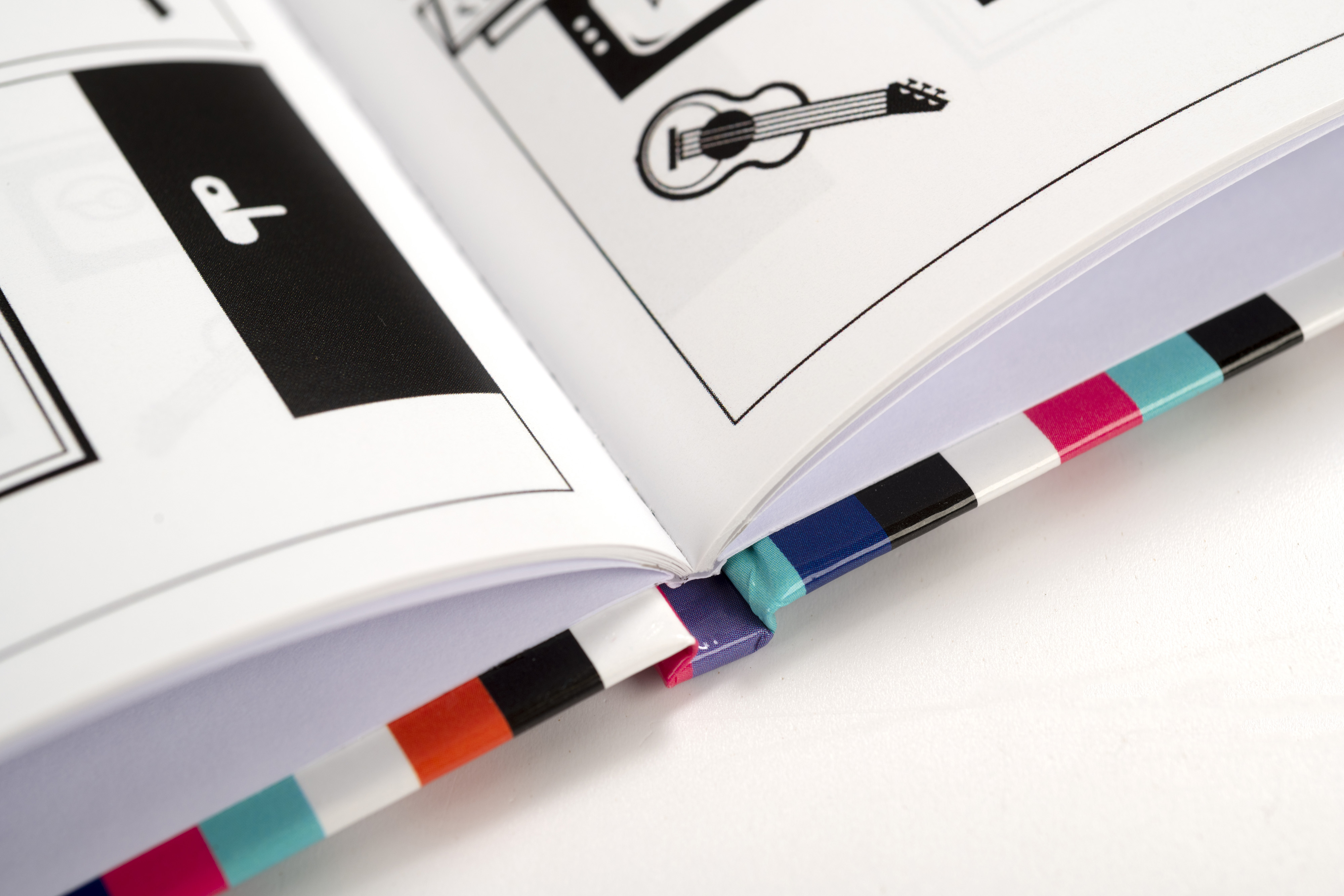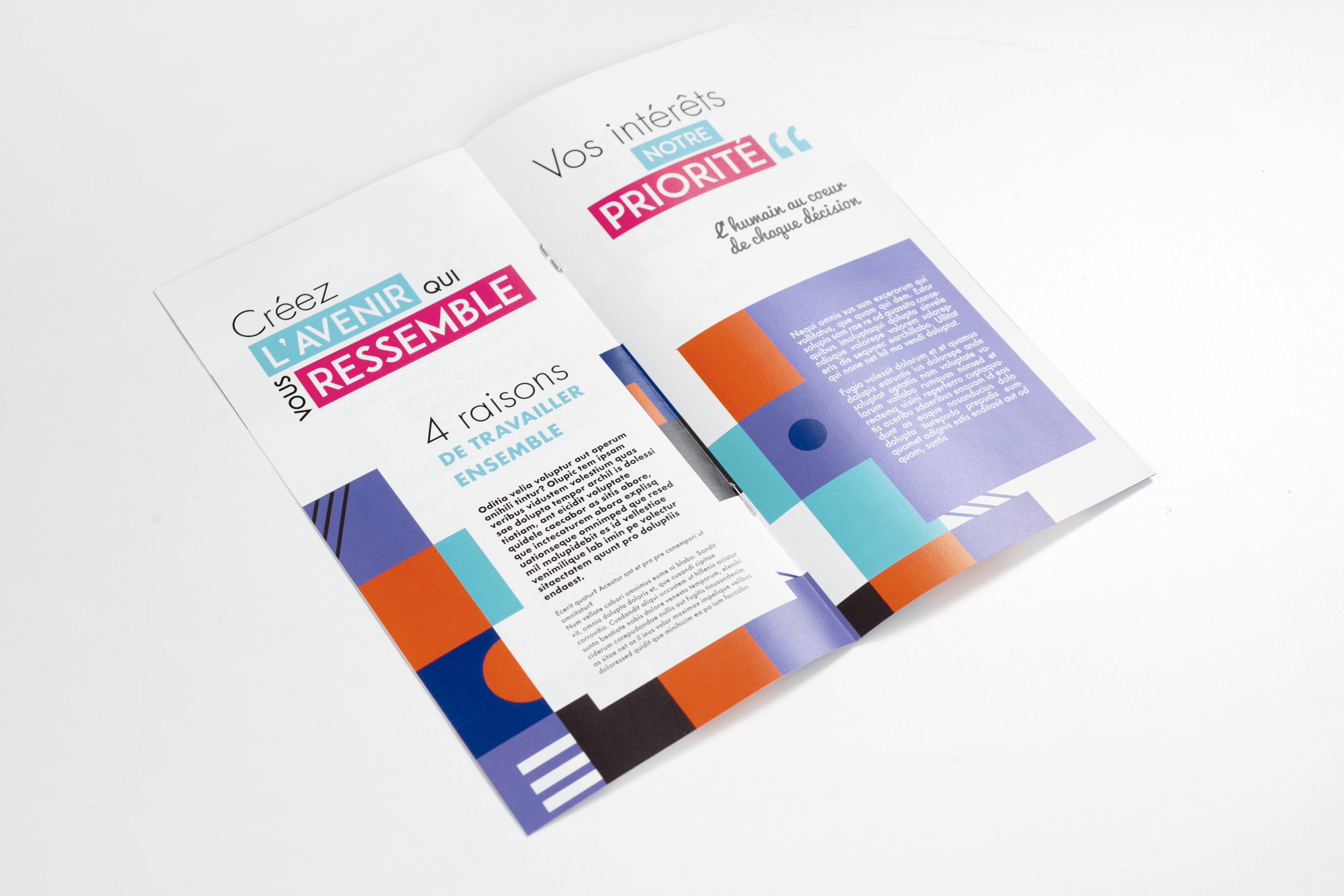Comme le dit le célèbre adage, l’erreur est humaine. L’expression n’est pas vide de sens dans le domaine de l’impression. En effet, lors de la création de vos fichiers PAO par exemple, de nombreux facteurs sont à prendre en compte si vous souhaitez obtenir un résultat final optimal. Il existe tout autant de données à considérer que d’erreurs à commettre à la conception de vos fichiers, notamment pour le produit qu’est la brochure.
Contenu
- 1 Le jeu des 7 erreurs… PAO
- 1.1 Erreur n°1 : Page et feuille, quelle différence ?
- 1.2 Erreur n°2 : Les fonds perdus pour les brochures à spirale
- 1.3 Erreur n°3 : Gare à la zone de coupe !
- 1.4 Erreur n°4 : Fonds perdus dans les oubliettes
- 1.5 Erreur n°5 : Le noir de soutien
- 1.6 Erreur n°6 : Le noir sans soutien
- 1.7
- 1.8
- 1.9
- 1.10
- 1.11 Erreur n°7 : Dernière étape : l’exportation
- 2 Le pack échantillons brochure gratuit
Le jeu des 7 erreurs… PAO
Même si nos équipes techniques vous accompagnent tout le long de ce processus de mise en page, il est toujours bon de connaître quelques principes de base quand à la conception de catalogues, fascicules ou livrets. Il n’y a pas de meilleur moment pour devenir un.e pro de la brochure que lorsque vous en avez besoin !
Erreur n°1 : Page et feuille, quelle différence ?
De nombreuses personnes ne font pas la différence entre les termes « page » et « feuille ». Cela semble anodin mais cette confusion peut poser un problème au moment du choix du nombre de pages pour votre brochure. Vous risqueriez de vous retrouver avec moins de pages que prévu si vous pensez qu’une page équivaut à une feuille et ce serait dommage !
Solution : La page est soit un recto, soit un verso. La feuille est un recto-verso. Soit une feuille = 2 pages.
Erreur n°2 : Les fonds perdus pour les brochures à spirale
Attention, si vous souhaitez faire imprimer une brochure Wire’o (à spirale), cette erreur pourra être fatale à votre impression : placer votre texte trop proche de la reliure. Cela aura la fâcheuse conséquence (vous l’aurez deviné) de perforer votre texte.
Solution : Rien de bien sorcier pour anticiper ce problème. Pour les pages impaires (les pages de droite), il vous faudra laisser 1 cm de décalage sur la gauche de la page. Pour les pages paires (les pages de gauche), il faudra faire de même sur la droite de la page.
Erreur n°3 : Gare à la zone de coupe !
Si vous êtes coutumiers du monde de l’impression et du graphisme, alors vous connaissez bien le terme “zone de coupe”. Si ce n’est pas le cas, voici une petite piqûre de rappel : la zone de coupe est l’endroit à partir duquel le massicot va couper. C’es-à-dire la dimension finale de votre brochure. Cette zone de coupe s’étale jusqu’à 3 mm jusqu’à la zone dite “tranquille”.
De nombreuses personnes ont encore ce réflexe de faire déborder du texte ou des enluminures sur la zone de coupe. Erreur ! En effet, malgré la précision du massicot, il y a toujours un risque que la coupe soit décalée et donc, que votre texte soit coupé.
Solution : Ces 3 mm entre la zone de coupe et la zone tranquille servent de marge de sécurité. Placez plutôt votre texte ainsi que les éléments que vous voudrez garder sur votre brochure à partir de la zone tranquille. Zone de tranquillité = bonne découpe assurée !
Erreur n°4 : Fonds perdus dans les oubliettes
Restons toujours près de notre zone de coupe. Au delà de celle-ci, vous trouverez justement la zone de fonds perdus. Comme son nom l’indique bien justement, les éléments qui vont se retrouver sur cette zone partiront définitivement à la découpe. Prenons l’exemple d’une image dont vous souhaitez qu’elle s’étende sur tout le fond de votre page de brochure. Vous pensez que l’étaler jusqu’à la zone de coupe sera suffisant ? Pas forcément ! Comme dit au-dessus, la coupe au massicot peut parfois être décalée, et vous risquez de vous retrouver avec de légers liserés blancs au bord de votre image.
Solution : Pour une image ou une couleur qui s’étend sur toute la page de votre brochure, pensez à prolonger celle-ci jusque dans la zone de fonds perdus.
Erreur n°5 : Le noir de soutien
Connaissez-vous le terme “noir de soutien” ? En impression, cela désigne une couleur composée de 100% de Noir, et “soutenue” par 30% de Cyan, 30% de Magenta et 30% de Jaune. Sans y prêter réellement attention, nombreux sont ceux qui laissent leur texte en noir de soutien sur fichier d’impression brochure.
L’aléa possible est le suivant : en regardant le texte de plus près après l’impression, vous vous apercevrez sûrement que les couleur Cyan, Magenta et Jaune ont débordé derrière le noir. Ainsi, vous vous retrouvez avec un texte qui perd légèrement en netteté.
Solution : Pour votre texte, l’idée va être d’utiliser un noir seul, c’est à dire une couleur composée de 100% de Noir et de 0% de Cyan, 0% de Magenta et 0% de Jaune.
Erreur n°6 : Le noir sans soutien
À l’inverse, nous allons aborder ici le cas dans lequel le noir seul peut être préjudiciable pour votre brochure. Si votre fascicule se compose de blocs, de formes ou de textes en grande taille de couleur noire et qu’il s’agit d’un noir seul, vous risquez d’obtenir un noir à l’effet “délavé” qui laisse transparaître les éléments qu’il peut y avoir derrière.
Solution : Dans le cas où ce n’est pas l’effet recherché, nous vous conseillons d’utiliser un noir de soutien (autrement nommé noir d’aplat) afin d’obtenir des formes d’un noir intense.
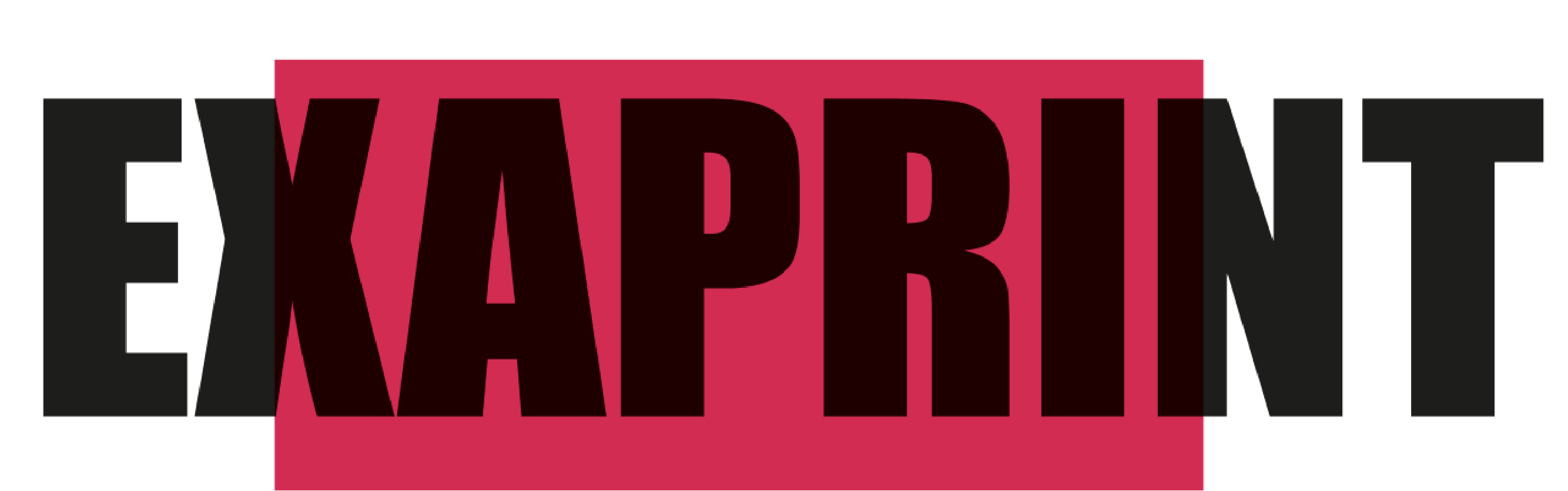
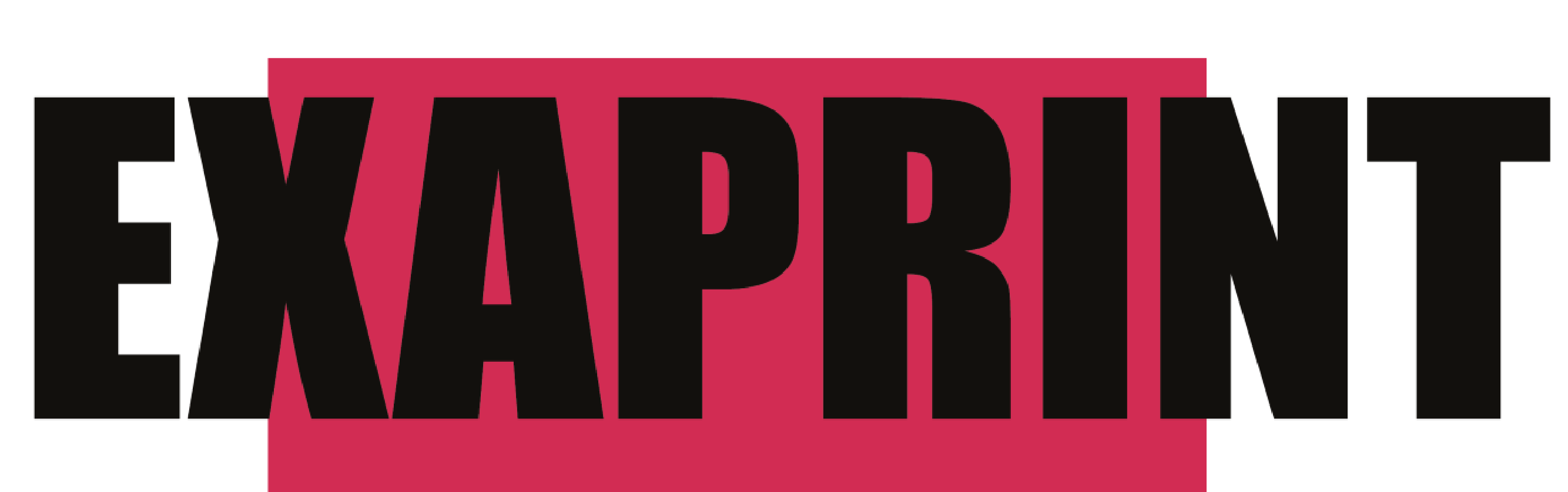
Erreur n°7 : Dernière étape : l’exportation
C’est la dernière étape avant d’envoyer vos fichiers à l’imprimeur : l’exportation en PDF. Lorsque s’ouvre l’interface pour exporter sa création, les nombreux paramètres prédéfinis peuvent paraître compliqués à appréhender. Or, si quelques changements ne sont pas apportés à ces réglages, vous risquez de vous retrouver avec un fichier PDF relativement lourd et avec des défauts. Or, vous voulez évidemment une impression brochure finale parfaite.
Solution : Ne prenez pas peur, les manipulations à effectuer sur l’interface d’exportation sont au final très simples. Premièrement, pensez à choisir le format PDF Acrobat 5 (PDF 1.4) pour maximiser la compatibilité avec d’autres systèmes. Enfin, concernant la résolution, l’idéal est de choisir entre 300 et 450 dpi. Rassurez-vous, même si l’image de base est à 600 dpi, elle ne sera pas détériorée mais plutôt optimisée (réduite sans perte de qualité). Voilà la recette pour un fichier PDF allégé et prêt à être envoyé !
Le pack échantillons brochure gratuit
Découvrez tous nos types de fascicules brochés, 2 points métal, à spirale avec ou sans couverture, ainsi que de nombreuses finitions pour faire de votre brochure un support de communication unique. Profitez d’un ensemble d’échantillons aux graphismes originaux et artistiques pour vous inspirer. N’attendez plus, inscrivez-vous sur exaprint.fr et passez votre première commande de brochure par ici !